Videó összefűzése a TikTok számára iPhone-on, Androidon és PC-n
A TikTok egy jól ismert alkalmazás, amelyet sokan használnak videotartalom létrehozására. Sok évezredes használja ezt a közösségi média platformot videotartalom megosztására a Facebookon, az Instagramon és más online platformokon. A TikTok használatával sok mindent megtehet, például fotó-videó kollázst készíthet, másik videót küldhet más felhasználóktól, és akár videókat is összefűzhet. A videók összeillesztése sok TikTok-felhasználó számára népszerűvé vált, mivel a videót egy másik felhasználó videója után is hozzáadhatja. És ha videókat is szeretne összefűzni, de nem tudja, hogyan, akkor ez az oktatóanyag hasznos lesz az Ön számára. Olvassa el ezt a bejegyzést, hogy tanuljon hogyan lehet videót összefűzni a TikTok számára iPhone-on, Androidon és számítógépén.
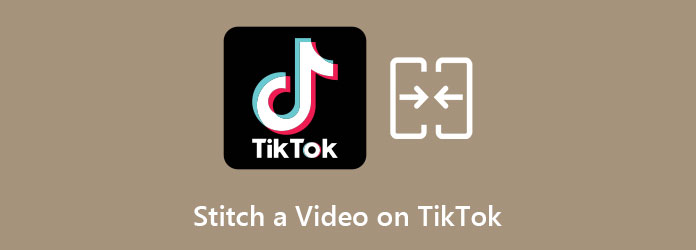
1. rész: Egyszerű útmutató a videó összefűzéséhez a TikTok használatával
A TikTok egyik legfontosabb funkciója, hogy sok szerkesztést végezhet a közzététel előtt. Ez egy együttműködési platform, ahol más felhasználók videóit is felhasználhatja videótartalma elkészítéséhez. A TikTok egyik legcsodálatosabb funkciója, hogy összefűzheti más felhasználók videóit, és tartalmat készíthet vele. Sokan használják ezt a funkciót arra, hogy megjegyzést fűzzenek egy videóhoz, vagy válaszoljanak mások videóira. Ebben a részben pedig megtudhatja, hogyan lehet videót összefűzni a TikTok alkalmazással.
Lépések, hogyan lehet összefűzni a TikTok használatával egy mentett videót:
1 lépésElőször keressen egy videót, amelyet össze szeretne fűzni a TikTok segítségével. Vagy ha már rendelkezik ilyennel, folytassa a következő lépéssel.
2 lépésÉrintse meg a Megosztás ikon, amely egy jobb oldalra mutató nyílra hasonlít. Ezután érintse meg Öltés.
3 lépésEzután állítsa be a piros téglalap alakú a videó körül egészen addig, amíg el szeretné helyezni a videót. Majd érintse meg a Következő gombot.
4 lépésRögzítse megjegyzését vagy válaszát a ikon megérintésével Rekord gombot.
5 lépésA felvétel után érintse meg a pipa és érintse meg a gombot Következő gombot.
6 lépésA következő felületen pedig írja be a videója címét, és adjon hozzá hashtageket. A közzététel előtt effektusokat is hozzáadhat a videóhoz.
7 lépésVégül érintse meg a állás gombot a videó közzétételéhez a TikTok használatával.
Most, hogy tudja, hogyan kell videót összefűzni a TikTok segítségével, önállóan is megdolgozhatja.
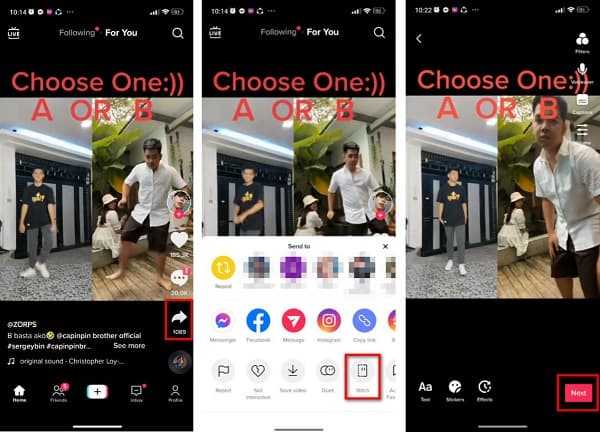
2. rész: Videók kombinálása a TikTok számára iPhone és Android rendszeren
Ha Ön iPhone- vagy Android-felhasználó, harmadik féltől származó alkalmazások segítségével is összefűzhet videókat a TikTok számára. Számos alkalmazást találhat az App Store-ban vagy a Play Store-ban, de nem mindegyik hatékonyan használható.
iMovie (iPhone)
Az iMovie egy ismert videószerkesztő alkalmazás, amely letölthető iOS-eszközre. Ez a videószerkesztő szoftver egyszerű felhasználói felülete és számos használható szerkesztési funkciója miatt népszerű. Az iMovie segítségével effektusokat, átmeneteket adhat hozzá, szövegek hozzáadása, és akár két vagy több videót is egyesíthet egybe. Bár nem támogat sok fájlformátumot, továbbra is működik 4K és HEVC fájlokkal. Ezen kívül az iMovie segítségével könnyedén importálhat és exportálhat videókat az iPhone készüléken.
Lépések a videók kombinálásához az iPhone iMovie használatával:
1 lépésTöltse le az iMovie-t iPhone-jára, ha még nincs letöltve a telefonjára. A letöltés után nyissa meg az alkalmazást.
2 lépésÉrintse meg a Új projekt létrehozása. Három lehetőség jelenik meg: Storyboard, Magic Movie és Movie. A Film lehetőséget kínál képek szerkesztésére és létrehozására képek, ezért használnia kell a Film opciót.
3 lépésVálassza ki a videókat vagy a mentett TikTok-videókat a sajátjából képek, majd érintse meg a gombot Film létrehozása.
4 lépésEzután a videószerkesztőhöz jutsz. Látni fogja, hogy a kiválasztott videó megjelenik a Network TwentyOne Global. Ha át szeretné rendezni őket, ezt úgy teheti meg, hogy a videót arra a helyre húzza, ahol szeretné.
5 lépésJátssza le a videót, és ellenőrizze, hogy minden rendben van-e. És ha elégedett a videójával, érintse meg a csinált gombot a képernyő jobb felső sarkában, és érintse meg Megosztás> Videó mentése.
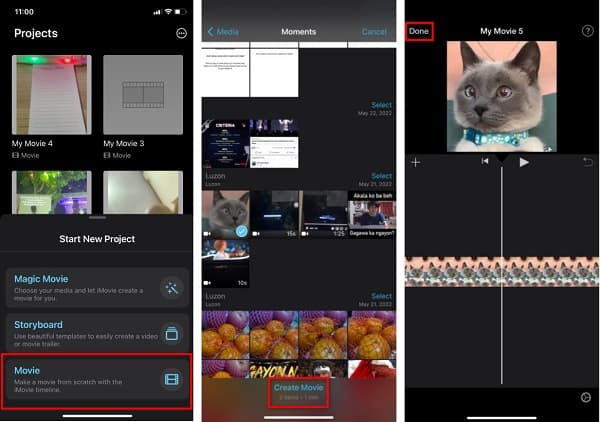
Videó egyesítése (Android)
A Video Merge egy népszerű videó-összevonás vagy videó-illesztőprogram, amelyet Android-telefonokon használhat. Ezzel az alkalmazással egyesítheti kedvenc videóit a galériában, vagy egyesítheti mentett videóit.
Ezenkívül ez az alkalmazás tiszta és intuitív felhasználói felülettel rendelkezik, így felhasználóbarát. Ez az alkalmazás azonban csak videók egyesítését teszi lehetővé; nem rendelkezik semmilyen szerkesztési funkcióval a videók javítására.
Videók egyesítése a Video Merge segítségével:
1 lépésLetöltés Videó egyesítése Android-telefonján, majd nyissa meg az alkalmazást.
2 lépésA fő felületen érintse meg a Videó egyesítése választási lehetőség. Ezután válasszon ki két videót, amelyeket kombinálni szeretne.
3 lépésEzután válassza ki a Mintás amit a videójához szeretne.
4 lépésÉs akkor a Módok menüt, rendezze el a videókat. Ezután, ha végzett, érintse meg a Megtakarítás gombot.
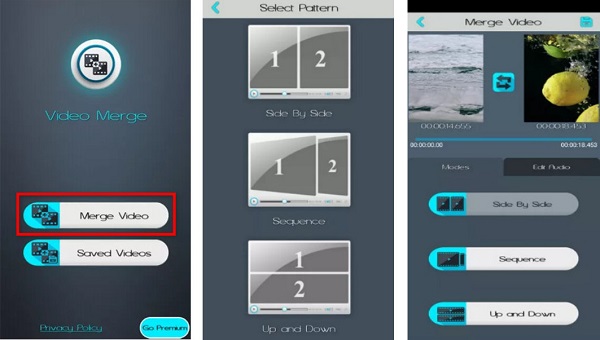
3. rész: Videók egyesítése a TikTok számára PC-n
A TikTok videóinak PC-n való egyesítéséhez szükség van egy szoftveralkalmazásra, amely lehetővé teszi a TikTok rendszeres videók egyesítését. Szerencsére találtunk egy eszközt, amellyel a szakemberek a videókat egyesítik. Ha alternatívát keres, hogyan állíthat össze videókat a TikTok számára, olvassa el ezt a részt lent.
Tipard Video Converter Ultimate egy szoftveralkalmazás, amely tele van lenyűgöző szerkesztési funkciókkal; nem csak videókat egyesít; több szerkesztési funkciót tartalmaz. Ezenkívül felhasználóbarát felülettel rendelkezik, és több mint 500 formátumot támogat. Támogatja a 4K, 5K, 8K és HD videofelbontásokat. Ezenkívül szerkesztheti, kivághatja és javíthatja az egyesíteni kívánt videókat a videó-egyesítési opcióval. Tehát, ha érdekli az eszköz használata, kövesse az alábbi lépéseket.
1 lépésKattintson az Letöltés letöltéséhez lenti gombot Tipard Video Converter Ultimate a készülékén. Ezután nyissa meg az alkalmazást.
2 lépésA fő felületen lépjen a következőre: Eszköztár>Videó egyesülés.
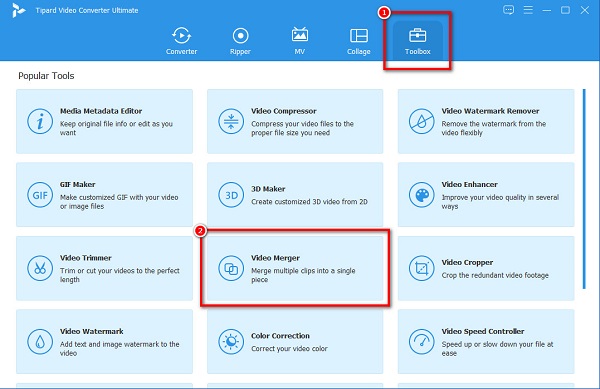
3 lépésEzután kattintson a gombra + aláírás gombot az első videó feltöltéséhez.
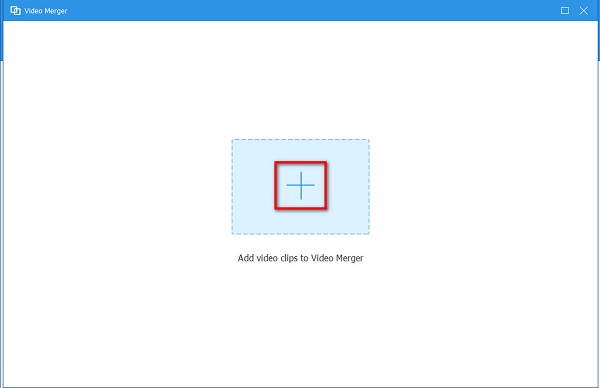
4 lépésAz első videó feltöltése után a következőre kattintva feltöltheti a második videót + aláírás gombra az első videód mellett.
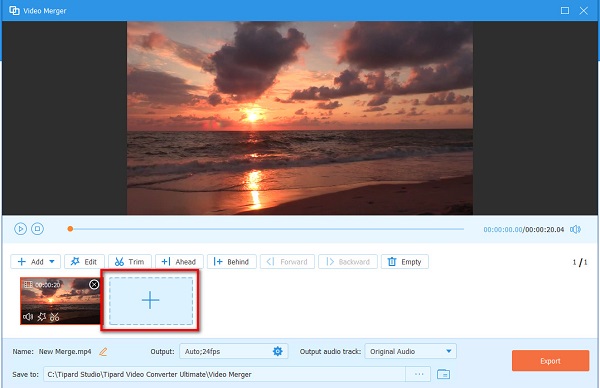
5 lépésLátni fogja, hogy a videóid összevonva vannak. Szerkesztheti, állapot, vagy módosítsa a videó pozícióját a videói feletti lehetőségek között, és kattintson a Export gombra a videó mentéséhez.
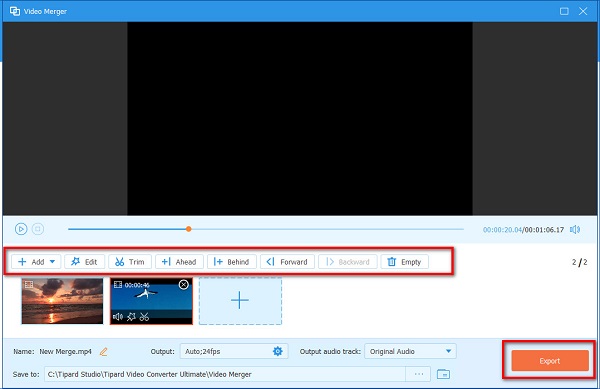
4. rész: GYIK a TikTok-videó összefűzésével kapcsolatban
Miért nem tudok videókat összefűzni a TikTok segítségével?
Két oka van annak, hogy miért nem tud összefűzni videókat a TikTok segítségével. Először is, a videó tulajdonosa letiltotta az összeillesztést a videóján. Másodszor, nem fűzhet össze videókat a fényképezőgép tekercséről.
Össze tud fűzni videókat a TikTok számára 5 másodpercnél hosszabb ideig?
A videót 5 másodpercnél rövidebb idő alatt lehet összefűzni. Nem rögzíthet 5 másodpercnél tovább.
Össze lehet fűzni előre felvett videókat a TikTok segítségével?
Sajnos nem fűzhet össze videókat a TikTok segítségével a galériából vagy a fényképekből. Ha videót szeretne összefűzni a TikTok segítségével, rögzítse azt az alkalmazásban.
Következtetés
Most már tudod hogyan lehet videót összefűzni a TikTok számára a fent bemutatott egyszerű módszerek segítségével. Harmadik féltől származó alkalmazásokat is használhat videók egyesítésére a TikTok számára. De ha olyan eszközt szeretne, amely lehetővé teszi a videók TikTok számára történő egyszerű egyesítését, és számos szerkesztési funkciót tartalmaz, töltse le Tipard Video Converter Ultimate.







